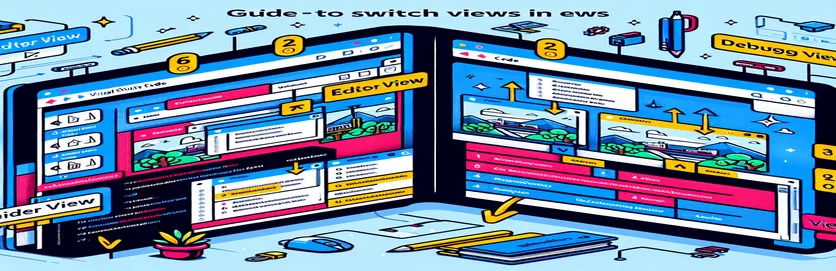Failivaadete haldamine VS-koodis:
Varem võimaldas Visual Studio Code käsu 'Git: Open Changes' kasutamine kasutajatel muudatuste ja algfaili vaatamise vahel sujuvalt ümber lülituda. See tõhus töövoog võimaldas arendajatel kiiresti oma kodeerimiskeskkonda naasta.
Hiljutised värskendused on aga seda käitumist muutnud, põhjustades kasutajate seas pettumust. Selles artiklis uuritakse alternatiivseid käske ja meetodeid, mis aitavad teil liikuda tagasi faili muutmatusse vaatesse, tagades sellega tõhusa arendusprotsessi.
| Käsk | Kirjeldus |
|---|---|
| vscode.window.activeTextEditor | Toob välja hetkel aktiivse tekstiredaktori Visual Studio Code'is. |
| uri.with({ scheme: 'git', query: 'diff' }) | Muudab praeguse dokumendi URI-d, et pääseda juurde Git diff vaatele. |
| vscode.workspace.openTextDocument | Avab tööruumis tekstidokumendi, mille määrab selle URI. |
| vscode.window.showTextDocument | Kuvab redaktori aknas määratud tekstidokumendi. |
| context.subscriptions.push | Lisab laienduse tellimustele ühekordse ressursi, tagades korraliku puhastamise. |
| vscode.commands.registerCommand | Registreerib käsu, mida saab käivitada käsupaleti või klahvide sidumise kaudu. |
| uri.with_(scheme='git', query='diff') | Pythoni ekvivalent URI muutmiseks Git diff-vaatele juurdepääsuks. |
Skripti funktsionaalsuse mõistmine
Ülaltoodud skriptid on loodud selleks, et taastada Visual Studio Code muudatuste vaate ja algse failivaate vahelise ümberlülitamise funktsionaalsus. JavaScripti skript kasutab vscode.window.activeTextEditor käsk parajasti aktiivse tekstiredaktori toomiseks. Seejärel muudab see praeguse dokumendi URI-d, kasutades uri.with meetod Git diff vaatele juurdepääsuks. Kui Git diff vaade on juba avatud, proovib skript naasta algse faili juurde, avades tekstidokumendi vscode.workspace.openTextDocument ja selle kuvamine kasutades vscode.window.showTextDocument.
Pythoni skript järgib sarnast loogikat, kasutades Pythoni laienduse kaudu Visual Studio Code API-d. See hangib aktiivse tekstiredaktori ja muudab URI-d, et pääseda juurde Git diff vaatele uri.with_. Seejärel proovib skript avada muudetud URI ja kuvada dokumendi. Kui see ebaõnnestub, naaseb see originaaldokumendi avamisele ja kuvamisele. Mõlemad skriptid registreerivad oma käsud vscode.commands.registerCommand ja lisage need õigeks puhastamiseks laienduse tellimustele, tagades arenduse ajal tõhusa viisi failivaadete vahel vahetamiseks.
Eelmise failivaate taastamine Visual Studio Code'is
JavaScripti ja Visual Studio Code API kasutamine
// This script uses the Visual Studio Code API to toggle between the changes view// and the original file view for the currently open file.const vscode = require('vscode');function activate(context) {let disposable = vscode.commands.registerCommand('extension.toggleFileView', function () {const editor = vscode.window.activeTextEditor;if (editor) {const uri = editor.document.uri;const gitUri = uri.with({ scheme: 'git', query: 'diff' });vscode.workspace.openTextDocument(gitUri).then(doc => {vscode.window.showTextDocument(doc, { preview: true });}).catch(err => {vscode.workspace.openTextDocument(uri).then(doc => {vscode.window.showTextDocument(doc, { preview: true });});});}});context.subscriptions.push(disposable);}function deactivate() {}module.exports = {activate,deactivate};
Tõhusalt failivaadete vahel vahetamine
Pythoni kasutamine koos VS Code API-ga
# This script uses the Visual Studio Code API via a Python extension to toggle# between the changes view and the original file view for the currently open file.import vscodedef activate(context):def toggle_file_view():editor = vscode.window.active_text_editorif editor:uri = editor.document.urigit_uri = uri.with_(scheme='git', query='diff')try:vscode.workspace.open_text_document(git_uri).then(lambda doc: vscode.window.show_text_document(doc, preview=True))except:vscode.workspace.open_text_document(uri).then(lambda doc: vscode.window.show_text_document(doc, preview=True))context.subscriptions.append(vscode.commands.register_command('extension.toggleFileView', toggle_file_view))
Alternatiivsete meetodite uurimine failide vaatamiseks VS-koodis
Lisaks skriptide kasutamisele Visual Studio Code'is muudatuste ja algsete failivaadete vahel vahetamiseks on ka sisseehitatud laiendused ja pistikprogrammid, mis võivad seda funktsiooni täiustada. Näiteks laiendused nagu "GitLens" pakuvad rikkalikke funktsioone Giti hoidlate haldamiseks, sealhulgas failiajaloo ja muudatuste vaatamiseks. Need tööriistad aitavad arendajatel faili eri versioonide vahel tõhusamalt navigeerida.
Teine võimalus on kasutada klaviatuuri otseteid ja kohandada neid vastavalt oma töövoogudele. Kohandatud klahvikombinatsioonide loomisega saate oma arendusprotsessi sujuvamaks muuta ja kiiresti erinevate vaadete ja failide vahel vahetada. Nende sisseehitatud tööriistade ja laienduste mõistmine võib oluliselt parandada teie tootlikkust ja tagada sujuva arenduskogemuse.
Levinud küsimused ja lahendused VS-koodi failivaate kohta
- Kuidas ma saan pärast kasutamist originaalfaili vaadata Git: Open Changes?
- Saate luua kohandatud käsu või kasutada laiendust, näiteks "GitLens", et lülituda tagasi algsele failivaatele.
- Mis on käsk praeguse faili avamiseks Git diff vaates?
- Käsk on vscode.window.showTextDocument mille URI-ga on lisatud scheme: 'git' ja query: 'diff'.
- Kas saan VS Code'is vaadete vahetamiseks kohandada klaviatuuri otseteid?
- Jah, saate seadistustes kohandada klahvikombinatsioone, et luua otseteid erinevate vaadete vahel vahetamiseks.
- Kas on olemas laiendus, mis aitab failimuudatusi vaadata?
- Jah, laiendused nagu "GitLens" pakuvad laialdasi funktsioone failimuudatuste haldamiseks ja vaatamiseks.
- Kuidas naasta algsele failivaatele ilma redaktorit sulgemata?
- Saate kasutada skripti, et vaadet vahetada või failiuurija abil käsitsi tagasi lülituda.
- Mis kasu on vscode.workspace.openTextDocument?
- See käsk avab tööalal tekstidokumendi, mis võimaldab teil seda vaadata ja redigeerida.
- Kuidas tagada laienduse käskude õige puhastamine?
- Lisades käsud context.subscriptions.push, tagate, et laienduse deaktiveerimisel kõrvaldatakse need nõuetekohaselt.
- Kas ma saan korraga vaadata mitme faili muudatusi?
- Jah, saate avada mitu redaktorit või kasutada jagatud vaateid, et näha korraga mitme faili muudatusi.
- Mis siis, kui muudetud URI ei ava diff-vaadet?
- Skript suudab selle vea tabada ja naasta algse faili URI avamisele.
Viimased mõtted failivaadete haldamise kohta
Failivaadete tõhus haldamine Visual Studio Code'is on sujuva arendustöövoo jaoks ülioluline. Kuigi sisseehitatud lülitusfunktsioon Git: Open Changes on muutunud, saavad arendajad selle funktsiooni kohandatud skriptide või laienduste abil taastada. URI-d muutes ja API-käske kasutades on võimalik sujuvalt lülituda diff-vaate ja algfaili vahel.
Lisaks selliste laienduste mõistmine ja kasutamine GitLens ja klaviatuuri otseteede kohandamine võib veelgi suurendada tootlikkust. Need strateegiad tagavad, et arendajad saavad säilitada tõhusa ja organiseeritud töövoo, mis viib lõpuks paremate kodeerimiskogemuste ja -tulemusteni.